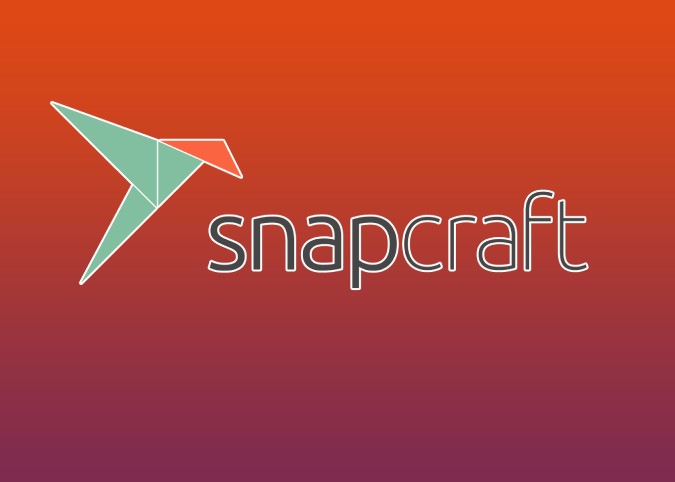Snap управляет установкой, развертыванием и удаление программного обеспечения пакетов в дистрибутивах Linux, как и apt. Фактически, Snap — это предлагаемая лучшая альтернатива apt. Canonical и Ubuntu назвали его лучшим репозиторием для управления пакетами и установки в Linux. Честно говоря, у него есть несколько преимуществ. Например,
<ул>
Проблемы с привязкой
Сообщество Linux обсуждает стремление Canonical к Snap и связанные с ним проблемы. Все эти дебаты снова начались после Запуск Ubuntu 20.04 .
Последний вариант Ubuntu поставляется с номером пустой пакет Chromium . Пакет пуст и без вашего согласия действует как бэкдор, подключая ваш компьютер к магазину Ubuntu. Проще говоря, если вы выполните простую команду «sudo apt install chromium-browser», он выполнит команду и установит пакет Snap вместо пакета Debian. Что еще более важно, без вашего согласия. Посмотрите на скриншот ниже.
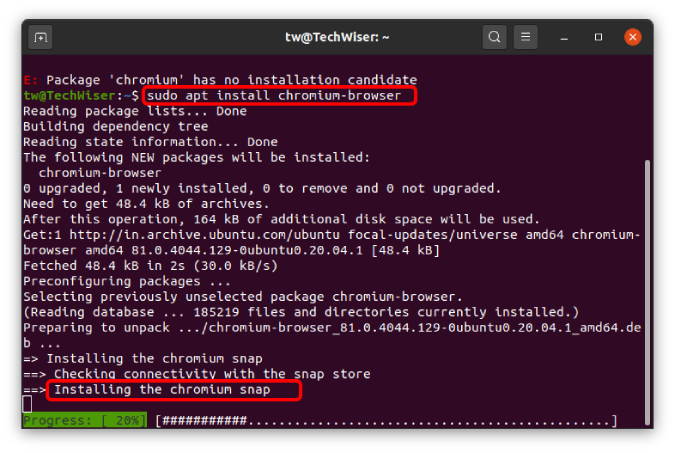
Очевидно, что он извлекает пакет snap, когда команда предназначена для пакета apt.
Более того, у Snap было много проблем. Установка и даже запуск Snap-пакетов занимает много времени. Кроме того, пакеты Snap занимают гораздо больше места, не соответствуют вашему тема Ubuntu и не всегда являются официальными. Если вы хотите избежать всей этой фигни с моментальными привязками, хорошим вариантом будет полное удаление репозитория моментальных снимков из Ubuntu, и вот как это сделать.
Как удалить Snap из Ubuntu
Шаг 1. Проверьте наличие установленных пакетов моментальных снимков
Прежде чем мы начнем удалять Snap, вам необходимо проверить, установлены ли в вашей системе пакеты snap. Чтобы проверить наличие установленных пакетов, выполните следующую команду.
snap list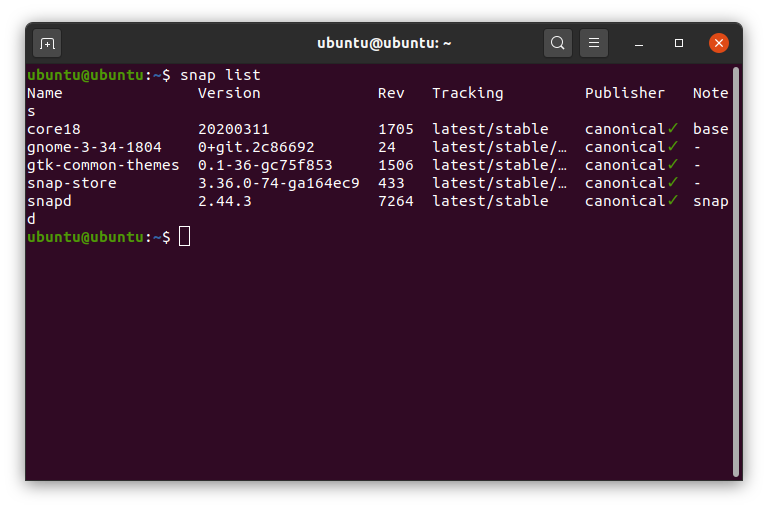
Прочитано: Лучшие браузеры для Ubuntu, которые стоит попробовать в 2020 году
Шаг 2. Удалите пакеты моментальных снимков
Если вы получите результат, подобный приведенному выше, мы готовы продолжить. Если вы обнаружите пакеты, установленные в списке моментальных снимков, вам придется удалить их с помощью следующей команды.
sudo snap remove --purge package-name«имя-пакета» необходимо удалить вместе с фактически установленным именем пакета. У нас также есть подробное руководство о том, как установить удалить приложения из Ubuntu.
Прежде всего нам нужно очистить кэш моментальных снимков.
sudo rm -rf /var/cache/snapd/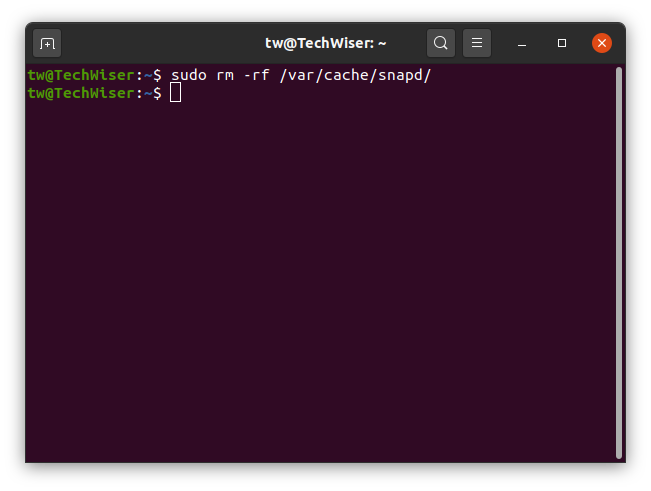
Шаг 3. Удалите Snap и инструмент Snap с графическим интерфейсом
После этого мы можем удалить пакет Snap, а также плагин Snap GNOME. Для этого выполните следующую команду.
sudo apt autoremove --purge snapd gnome-software-plugin-snap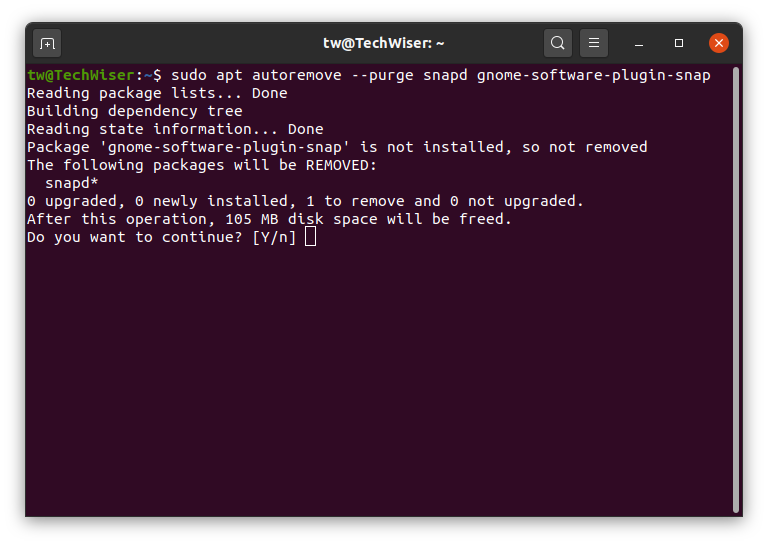
Шаг 4. Очистите настройки привязки
Далее мы можем удалить настройки и предпочтения Snap из вашего домашнего каталога
rm -fr ~/snapТеперь эти команды удалят репозиторий Snap с вашего компьютера и даже из программного центра Ubuntu. Отныне у вас не будет ни рекомендаций по пакетам Snap, ни предложений. Опять же, если вы попытаетесь установить браузер Chromium, Ubuntu теперь попросит вас загрузить Snap как зависимость пакета.
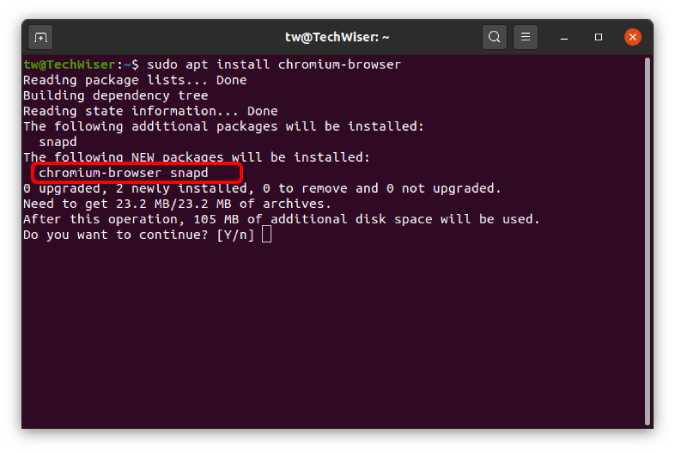
Шаг 5. Приостановите Snap
После того как мы удалили snap и все его настройки, вы можете приостановить установку пакета snap. Удерживание пакета предотвращает его автоматическую установку или обновление. Знаете, на всякий случай, как хром.
sudo apt-mark hold snapd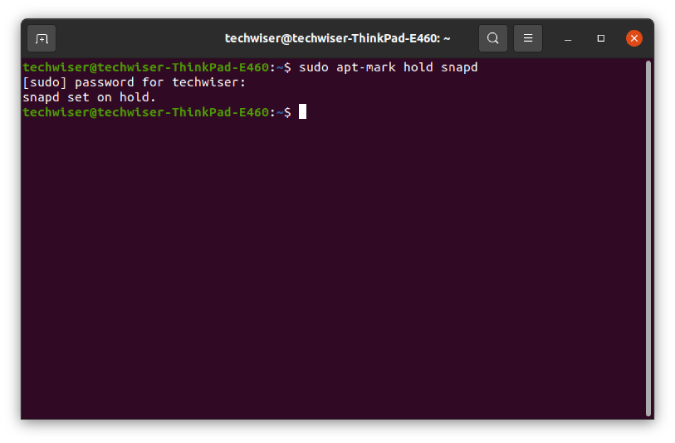
Заключительные слова
Итак, вам лучше загрузить Chromium из версии репозиторий Debian . Тем не менее, это устранит автоматическое обновление браузера Chromium, но наверняка убережет вас от необходимости. Если у вас возникнут дополнительные проблемы или вопросы, дайте мне знать в комментариях ниже.
Читайте также: Как разгруппировать Windows с помощью «Alt-Tab» в Ubuntu